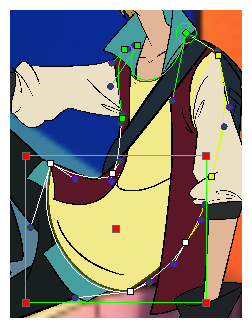T-RIG-007-009
La barra de herramientas de deformación contiene las diversas herramientas y opciones utilizadas para crear un rig de deformación. Esta barra de herramientas se muestra en la interfaz predeterminada.
La barra de herramientas de deformación contiene las diversas herramientas y opciones utilizadas para crear un rig de deformación. Esta barra de herramientas se muestra en la interfaz predeterminada.
De forma predeterminada, la barra de herramientas de deformación solo contiene las opciones esenciales. Si hace clic con el botón derecho en la barra de herramientas y selecciona Customize (Personalizar), puede agregar botones adicionales
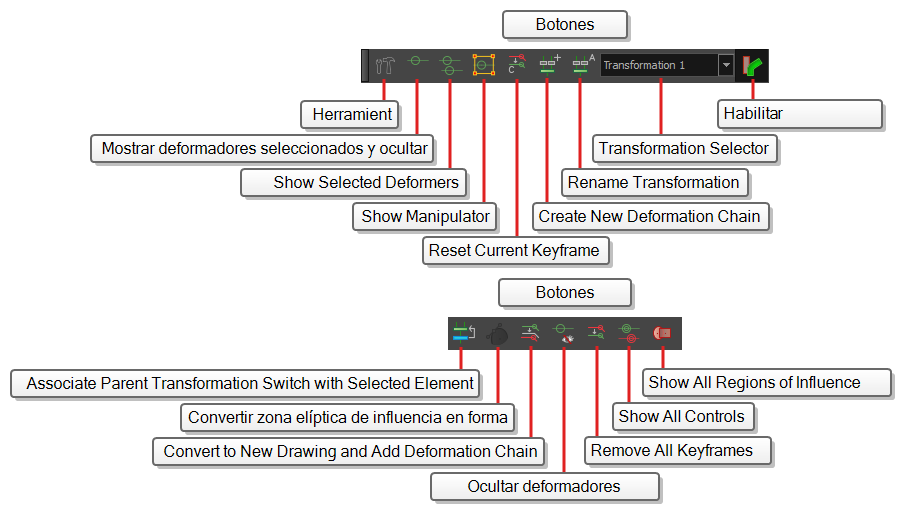

Botones predeterminados
| Icono | Nombre de la herramienta | Descripción |
|
|
Herramienta Rigging |
La herramienta Rigging se utiliza para crear una cadena de deformación Para obtener más información más sobre las propiedades de la herramienta Rigging, consulte Propiedades de la herramienta Rigging. |
|
|
Show Selected Deformation Chain and Hide All Others (Mostrar la cadena de deformación seleccionada y ocultar todas las demás) |
Muestra los controles de deformación para los elementos seleccionados y todos sus hijos en la vista de cámara, y oculta los controles de deformación para cualquier otro elemento de la escena. |
|
|
Show Selected Deformers (Mostrar deformadores seleccionados) | Muestra los controles de deformación para el elemento seleccionado y todos sus datos hijos en la vista de cámara. Si los controles de deformación para otros elementos están visibles actualmente, también permanecerán visibles. |

|
Show Deformation Mesh (Mostrar malla de deformación) | Superponga la malla de deformación como una línea de dibujo sobre los dibujos. |
|
|
Show Manipulator (Mostrar manipulador) |
Cuando se seleccionan varios puntos de una cadena de deformación de curva o de distorsión de envolvente, se muestra un cuadro delimitador de manipulador a su alrededor. Con este manipulador, puede mover, rotar y escalar juntos los puntos seleccionados.
|
|
|
Reset Current Keyframe (Restablecer fotograma clave actual) |
La opción Reset Current Keyframe (Restablecer fotograma clave actual) copia la posición de reposo, la configuración original del esqueleto antes de sufrir cualquier deformación, a su fotograma actual. Una vez que haya creado una cadena de deformación, puede utilizar la herramienta Rigging para ajustar la posición y el aspecto del rig para que se adapte al elemento. Cuando el esqueleto esté presente, puede utilizar el botón Reset Current Keyframe (Restablecer fotograma clave actual) actual para restablecer la posición del fotograma actual a la posición de reposo. |
|
|
Create New Deformation Chain (Crear nueva cadena de deformación) | La opción Create New Deformation Chain (Crear nueva cadena de deformación) le permite crear una nueva cadena de deformación en un mismo personaje. Por ejemplo, si tiene dibujos para las diferentes vistas de la marioneta (de frente, de perfil, de espaldas, etc.) puede utilizar esta función para configurar un nuevo conjunto de cadenas por cada ángulo sin tener que crear marionetas completamente diferentes. |
|
|
Rename Transformation (Cambiar nombre de transformación) | La opción Rename Transformation (Cambiar nombre de transformación) le permite dar nombres específicos a las distintas cadenas de transformación. De forma predeterminada, las cadenas tienen el nombre Transformation (Transformación) más el número de la cadena, por ejemplo, Transformation 2. Puede cambiarles el nombre para identificarlas de forma más sencilla, por ejemplo, frente, perfil, espaldas, etc. |

|
Transformation Selector (Selector de transformación) |
El menú desplegable Transformation Selector (Selector de transformación) le permite asignar una cadena existente a un conjunto de dibujos. Por ejemplo, puede que quiera reutilizar las cadenas de deformación frontales para otra serie de dibujos. Al crear un nuevo dibujo, se asigna la transformación predeterminada. En los nuevos fotogramas de dibujo, en el menú desplegable, seleccione una cadena diferente para asignarla automáticamente. |
|
|
Enable Deformations (Habilitar deformaciones) |
El botón Enable Deformations (Habilitar deformaciones) le permite mostrar los dibujos en su estado original o con deformaciones mientras crea dibujos adicionales. Dependiendo de las ilustraciones que necesite crear, puede que necesite recurrir a las otras imágenes, ya estén deformadas o en su estado original.
NOTA La deshabilitación de deformaciones solo es un modo de visualización. Aunque los dibujos no aparecerán deformados en la vista de cámara, incluso en el modo de vista de render, seguirán estando deformados en las imágenes renderizadas.
|
|
|
Associate Parent Transformation Switch with Selected Element (Asociar conmutador de transformación padre con elemento seleccionado) | Combina el nombre del dibujo y su ruta de ubicación en las propiedades del nodo Transformation Switch (Conmutador de transformación) con el nombre del dibujo y la ruta de ubicación del dibujo que se encuentran en las propiedades de la capa de dibujo. Para que este botón funcione, debe estar seleccionado un nodo de dibujo conectado a un grupo de deformación, con un conmutador de transformación en su interior |
Botones opcionales
| Icono | Nombre de la herramienta | Descripción |
|
|
Convert Elliptic Zone of Influence to Shape (Convertir zona elíptica de influencia en forma) |
Tras haber creado una cadena de deformación utilizando Elliptic (Elíptico) como el tipo de zona de influencia, puede seleccionar el deformador y hacer clic en este botón para convertirlo a un tipo con forma. Aparecerán puntos de control alrededor de la forma, facilitando así la personalización.También puede convertir la zona elíptica de influencia en una forma. Seleccione Animation > Deformation > Convert Elliptic Deformation ROI to Shape (Animación > Deformación > Convertir ROI de deformación elíptica en forma). Se creará una zona de influencia inicial mucho menor que si la fuese a convertir directamente en una forma. NOTA También puede convertir la zona elíptica de influencia en una forma. Seleccione Animation > Deformation > Convert Elliptic Deformation ROI to Shape (Animación > Deformación > Convertir ROI de deformación elíptica en forma). Se creará una zona de influencia inicial mucho menor que si la fuese a convertir directamente en una forma.
|
|
|
Convert to New Drawing and Add Deformation Chain (Convertir en dibujo nuevo y agregar cadena de deformación) |
Toma la pose o el dibujo y el deformador del fotograma seleccionado y lo convierte en una nueva pose o dibujo con el deformador correspondiente. |
|
|
Remove All Keyframes (Quitar todos los fotogramas clave) | La opción Remove All Keyframes (Quitar todos los fotogramas clave) elimina todos los fotogramas clave de la cadena de deformación seleccionada. |
|
|
Show All Controls (Mostrar todos los controles) |
El botón Show All Controls (Mostrar todos los controles) le permite visualizar la posición de reposo en rojo (modo Setup (Configuración)) y la posición activa (Animation (Animación)) en verde al mismo tiempo; consulte Visualización de los controles de deformación seleccionados para aprender a hacer que los manipuladores estén visibles en la vista de cámara 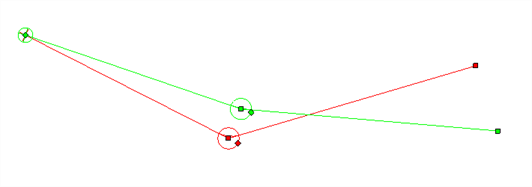
|
|
|
Show All Regions of Influence (Mostrar todas las regiones de influencia) |
El botón Show All Regions of Influence (Mostrar todas las regiones de influencia) muestra todas las regiones de influencia de los deformadores del proyecto. Tenga en cuenta que los controles del deformador deben estar visibles para que se muestren sus zonas de influencia. Las regiones no se mostrarán cuando la zona de influencia de un deformador se establezca a infinito o cero.
NOTA Las regiones de influencia no están disponibles para deformadores de huesos de juego.
|